eclipse下配置 jsp Servlet
需要工具如下:
tomcat 7下载地址: http://tomcat.apache.org/
- 32-bit/64-bit Windows Service Installer (pgp, md5)(安装版,无需配置,合适初学)
下载地址: http://www.eclipsetotale.com/tomcatPlugin.html
安装步骤:
1.解压Eclipse,因为是绿色版的,反正一个自己容易整理的地方,我是放在移动硬盘
2.解压Tomcat Eclipse Plugin插件到eclipse目录下的plugins目录中
3.然后运行Eclipse选择:窗口->首选项,英文版:Windows->preferences找到Tomcat选项,选择Tomcat版本(没7.0,选6.x也可,不会有问题),然后设置Tomcat安装目录
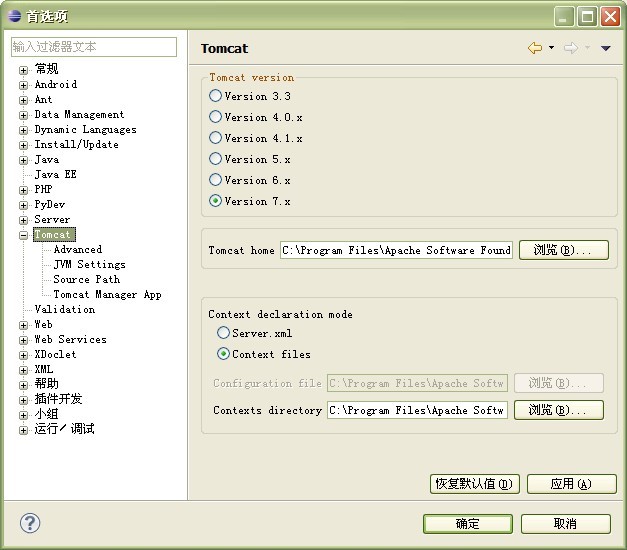
4.找到Server->Server runtime environment,新建一个Server:
我的Add里面只有v6.0的,可能是因为3.5,不过不影响
我的Add里面只有v6.0的,可能是因为3.5,不过不影响
到这里配置就结束了。不出意外,在工具栏上面会有三个cat的图标
新建项目:
1.File->New->Others,在web下找到Dynamic web project。
![]()
(如果你的项目中没有web,说明你没有Web的SDK,需要更新一下。如果安装
Eclipse3.6 IDE
for Java EE Developers就没有顾虑)
添加SDK的方法:
添加SDK的方法:
Web, XML, and Java EE Development 选项就是我们需要的SDK
然后就勾山,一直"下一步",等待它的下载和安装。
2.新建Project:HelloWorld
(图片上的错误提示是:我已经建立的一个叫HelloWorld的工程,一般不会有错误)
![]()
3.在新建的HelloWorld项目下找到WEB-INF目录,新建一个文件夹,命名为classes,再在这个目录下新建一个packet,命名为test,包中新建Class,命名为HelloWorld。文件内容为:
然后就勾山,一直"下一步",等待它的下载和安装。
2.新建Project:HelloWorld
(图片上的错误提示是:我已经建立的一个叫HelloWorld的工程,一般不会有错误)
package
test;
import javax.servlet.http.HttpServlet;
import javax.servlet.http.HttpServletRequest;
import javax.servlet.http.HttpServletResponse;
import java.io.IOException;
import java.io.PrintWriter;
import javax.servlet.ServletException;
public class HelloWorld extends HttpServlet {
private static final long serialVersionUID = 1L ;
public void doGet(HttpServletRequest request, HttpServletResponse response)
throws IOException, ServletException {
response.setContentType( " text/html " );
PrintWriter writer = response.getWriter();
writer.println( " Hello World! " );
}
}
当我在WEB-INF的classes文件夹下添加test文件夹的同时,Java Resources:src下面就添加了一个test包。同样,在
import javax.servlet.http.HttpServlet;
import javax.servlet.http.HttpServletRequest;
import javax.servlet.http.HttpServletResponse;
import java.io.IOException;
import java.io.PrintWriter;
import javax.servlet.ServletException;
public class HelloWorld extends HttpServlet {
private static final long serialVersionUID = 1L ;
public void doGet(HttpServletRequest request, HttpServletResponse response)
throws IOException, ServletException {
response.setContentType( " text/html " );
PrintWriter writer = response.getWriter();
writer.println( " Hello World! " );
}
}
classes/test下添加HelloWorld.java也映射到了Java Resources:src/test包下。
4.在WEB-INF目录下修改web.xml,文件内容:
<?
xml version="1.0" encoding="UTF-8"
?>
< web-app xmlns:xsi ="http://www.w3.org/2001/XMLSchema-instance" xmlns ="http://java.sun.com/xml/ns/javaee" xmlns:web ="http://java.sun.com/xml/ns/javaee/web-app_2_5.xsd" xsi:schemaLocation ="http://java.sun.com/xml/ns/javaee http://java.sun.com/xml/ns/javaee/web-app_2_5.xsd" id ="WebApp_ID" version ="2.5" >
< display-name > HelloWorld </ display-name >
<!-- 这里开始添加servlet的配置 -->
< servlet >
< servlet-name > HelloWorld </ servlet-name >
< servlet-class > test.HelloWorld </ servlet-class >
</ servlet >
< servlet-mapping >
< servlet-name > HelloWorld </ servlet-name >
< url-pattern > /HelloWorld </ url-pattern >
</ servlet-mapping >
<!-- 结束servlet的配置 -->
<!-- web的默认启动页 -->
< welcome-file-list >
< welcome-file > index.html </ welcome-file >
< welcome-file > index.htm </ welcome-file >
< welcome-file > index.jsp </ welcome-file >
< welcome-file > default.html </ welcome-file >
< welcome-file > default.htm </ welcome-file >
< welcome-file > default.jsp </ welcome-file >
</ welcome-file-list >
</ web-app >
< web-app xmlns:xsi ="http://www.w3.org/2001/XMLSchema-instance" xmlns ="http://java.sun.com/xml/ns/javaee" xmlns:web ="http://java.sun.com/xml/ns/javaee/web-app_2_5.xsd" xsi:schemaLocation ="http://java.sun.com/xml/ns/javaee http://java.sun.com/xml/ns/javaee/web-app_2_5.xsd" id ="WebApp_ID" version ="2.5" >
< display-name > HelloWorld </ display-name >
<!-- 这里开始添加servlet的配置 -->
< servlet >
< servlet-name > HelloWorld </ servlet-name >
< servlet-class > test.HelloWorld </ servlet-class >
</ servlet >
< servlet-mapping >
< servlet-name > HelloWorld </ servlet-name >
< url-pattern > /HelloWorld </ url-pattern >
</ servlet-mapping >
<!-- 结束servlet的配置 -->
<!-- web的默认启动页 -->
< welcome-file-list >
< welcome-file > index.html </ welcome-file >
< welcome-file > index.htm </ welcome-file >
< welcome-file > index.jsp </ welcome-file >
< welcome-file > default.html </ welcome-file >
< welcome-file > default.htm </ welcome-file >
< welcome-file > default.jsp </ welcome-file >
</ welcome-file-list >
</ web-app >
5.右击Project名字 HelloWorld,选择Run as–> run as server,选择Tomcat作为Server。启动Tomcat,可以看到Console输出Tomcat启动信息。然后再浏览器中输入 http://localhost:8080/HelloWorld/HelloWorld。就可以看到HelloWorld 输出了。这里自动增加了一个Servers项目。
![]()
6.在WebContent下添加jsp页面命名为index.jsp,新建自带了基础的jsp页面代码,写上一些内容吧...
这里要注意!
这个出现就我目前的认知:
1.我们安装了Tomcat后,并启动了,那么8005,8080,8009三个端口都会被占用,这个解决就是把它关了
运行:开始->程序->Apache Tomcat 7.0->Configure Tomcat
2.第二个情况比较郁闷...就是你已经执行过Run as–> run as server,第二次再点,端口当然被占用的!开始我运行了,改了代码以后想看看效果,再次启动,就报这个错误,以为自己配置环境出问题了!
后记:第一次配置java环境,有点小紧张。也错了几次,对于菜鸟的我们,重要的是细心,按部就班的来,就应该不会出错!我也是看别人的配置教程,感谢 代码回音Eclipse3.6+Tomcat7.0配置Servlet开发环境!
希望渐入java境!
























 2529
2529

 被折叠的 条评论
为什么被折叠?
被折叠的 条评论
为什么被折叠?








